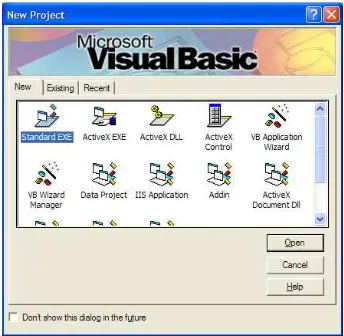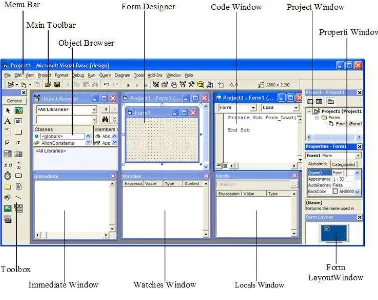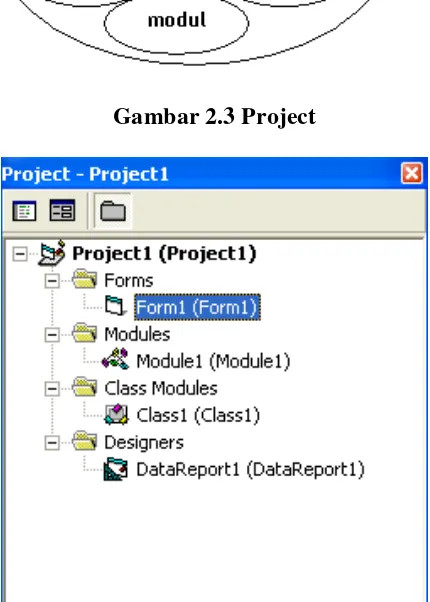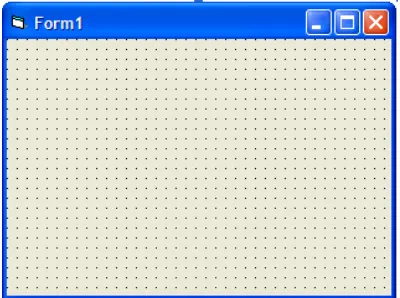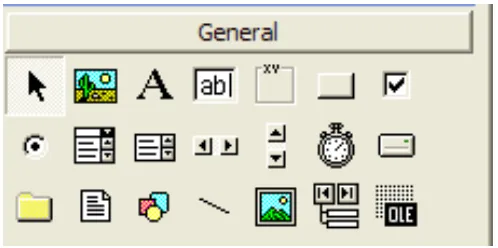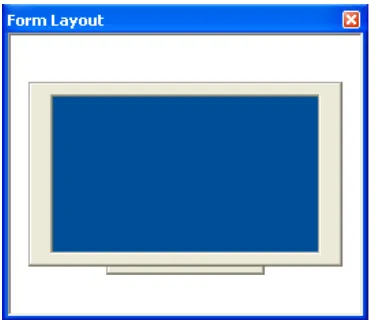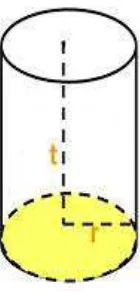Informasi Dokumen
- Penulis:
- Ari Arya Fitriza
- Pengajar:
- Dr. Elly Rosmaini, M.Si
- Sekolah: Universitas Sumatera Utara
- Mata Pelajaran: D3 Teknik Informatika
- Topik: Aplikasi Rumus Bangun Ruang Menggunakan Visual Basic 6.0
- Tipe: tugas akhir
- Tahun: 2014
- Kota: Medan
Ringkasan Dokumen
I. Pendahuluan
Bab ini memberikan gambaran umum tentang latar belakang, perumusan masalah, batasan masalah, tujuan penelitian, manfaat penelitian, metode penelitian, dan sistematika penulisan. Latar belakang menjelaskan pentingnya aplikasi rumus bangun ruang dalam konteks perkembangan teknologi dan informasi serta dampaknya terhadap pembelajaran. Penelitian ini bertujuan untuk menciptakan alat bantu pembelajaran yang interaktif dan menarik bagi siswa, dengan harapan dapat meningkatkan pemahaman mereka tentang rumus bangun ruang.
1.1 Latar Belakang
Latar belakang membahas perkembangan teknologi informasi yang telah mempengaruhi metode pembelajaran di sekolah. Dengan adanya aplikasi berbasis komputer, pembelajaran rumus bangun ruang dapat disajikan dengan cara yang lebih menarik dan interaktif. Hal ini diharapkan dapat meningkatkan minat belajar siswa dan mempermudah mereka dalam memahami konsep-konsep matematis yang kompleks.
1.2 Perumusan Masalah
Perumusan masalah mencakup tiga poin utama: bagaimana teknologi mempengaruhi pembelajaran, minimnya ketertarikan siswa terhadap pelajaran, dan cara merancang aplikasi yang dapat membantu siswa memahami rumus bangun ruang. Ini menunjukkan kebutuhan mendesak untuk mengembangkan alat bantu pembelajaran yang efektif.
1.3 Batasan Masalah
Batasan masalah menetapkan fokus penelitian pada rumus bangun ruang, yaitu luas, volume, dan keliling, serta penggunaan Visual Basic 6.0 sebagai bahasa pemrograman. Ini membantu menjaga fokus penelitian agar tidak menyimpang dari tujuan utama.
1.4 Tujuan Penelitian
Tujuan penelitian ini adalah untuk mengembangkan aplikasi yang dapat memvisualisasikan rumus bangun ruang dengan cara yang menarik, sehingga memudahkan siswa dalam belajar. Dengan aplikasi ini, diharapkan siswa dapat lebih memahami rumus-rumus tersebut dan menerapkannya dalam soal-soal matematis.
1.5 Manfaat Penelitian
Manfaat penelitian ini mencakup peningkatan efektivitas proses belajar-mengajar, membantu guru dalam pengajaran berbasis teknologi, dan menciptakan suasana belajar yang lebih menyenangkan. Aplikasi ini diharapkan dapat meningkatkan pemahaman siswa terhadap materi yang diajarkan.
1.6 Metode Penelitian
Metode penelitian yang digunakan adalah studi literatur, perancangan dan pembuatan aplikasi, serta pengujian dan perbaikan. Ini mencakup proses pengumpulan data dari berbagai sumber dan pengembangan aplikasi yang sesuai dengan kebutuhan pembelajaran.
1.7 Tinjauan Pustaka
Tinjauan pustaka membahas konsep Pembelajaran Berbantuan Komputer (PBK) dan aplikasi sebagai media interaksi pengguna. Ini menekankan pentingnya penggunaan teknologi dalam pendidikan dan bagaimana aplikasi dapat berfungsi sebagai alat bantu yang efektif.
1.8 Sistematika Penulisan
Sistematika penulisan memberikan panduan tentang struktur dokumen, termasuk pembahasan di setiap bab. Ini memudahkan pembaca untuk memahami isi dan alur penelitian, serta memudahkan penulis dalam menyusun argumen dan temuan.
II. Landasan Teori
Bab ini membahas teori-teori yang mendasari aplikasi yang dibangun, termasuk pengenalan Visual Basic dan komponen IDE-nya. Pemahaman tentang teori ini penting untuk mengembangkan aplikasi yang efisien dan efektif dalam menyampaikan materi pembelajaran.
2.1 Mengenal Visual Basic
Visual Basic adalah bahasa pemrograman yang populer dan mudah dipelajari. Bab ini menjelaskan sejarah dan perkembangan Visual Basic, serta keunggulannya dalam pengembangan aplikasi berbasis Windows. Pemahaman ini penting untuk memanfaatkan fitur-fitur Visual Basic dalam aplikasi yang dikembangkan.
2.2 Mengenal Integrated Development Environment (IDE) VB 6.0
IDE Visual Basic 6.0 adalah lingkungan pengembangan yang memudahkan programmer dalam menulis, menjalankan, dan menguji aplikasi. Bab ini menjelaskan berbagai komponen dalam IDE, termasuk jendela proyek, toolbox, dan properties window, yang semuanya penting untuk proses pengembangan aplikasi.
2.3 Komponen IDE dalam VB 6.0
Komponen IDE seperti menu, toolbar, dan toolbox mendukung proses pengembangan aplikasi. Pemahaman tentang fungsi masing-masing komponen ini membantu programmer dalam merancang antarmuka aplikasi yang user-friendly dan efektif.
2.3.1 Menu
Menu di IDE Visual Basic menyediakan berbagai perintah yang memudahkan pengguna dalam mengelola proyek. Memahami menu ini penting agar pengguna dapat memanfaatkan semua fitur yang tersedia secara optimal.
2.3.2 ToolBar
Toolbar berisi alat-alat yang sering digunakan dalam pengembangan aplikasi. Pengguna dapat mengkonfigurasi toolbar sesuai kebutuhan, sehingga meningkatkan efisiensi dalam proses pengembangan.
2.3.3 ToolBox
Toolbox adalah tempat untuk mengambil kontrol yang akan digunakan dalam aplikasi. Mengerti fungsi setiap kontrol dalam toolbox sangat penting untuk membangun antarmuka yang interaktif dan responsif.
2.3.4 Menyimpan Project
Proses menyimpan proyek dengan benar sangat penting untuk menjaga kemajuan kerja. Bab ini menjelaskan langkah-langkah menyimpan proyek agar pengguna tidak kehilangan data penting selama proses pengembangan.
2.3.5 Menjalankan dan Menghentikan Program
Menjalankan dan menghentikan program adalah bagian dari siklus pengembangan. Memahami cara melakukan ini dengan benar membantu pengguna untuk menguji aplikasi secara efektif.
2.3.6 Pengertian Bangun Ruang
Bab ini menjelaskan definisi bangun ruang dan berbagai jenisnya. Pemahaman yang baik tentang bangun ruang sangat penting dalam konteks aplikasi yang dikembangkan, yang berfokus pada rumus-rumus terkait bangun ruang.
III. Perancangan Sistem
Bab ini menjelaskan langkah-langkah dalam merancang sistem aplikasi rumus bangun ruang. Perancangan yang baik adalah kunci untuk memastikan aplikasi berfungsi dengan baik dan memenuhi kebutuhan pengguna.
3.1 Perencanaan Sistem
Perencanaan sistem melibatkan langkah-langkah operasional dalam pengolahan data. Bab ini menjelaskan pentingnya perencanaan yang matang untuk mendukung pengembangan aplikasi yang efektif dan efisien.
3.2 Pemodelan Sistem
Pemodelan sistem bertujuan untuk menciptakan representasi visual dari aplikasi. Ini membantu dalam memahami alur kerja dan interaksi dalam aplikasi, serta memudahkan pengembangan lebih lanjut.
3.3 Flowchart Program
Flowchart adalah alat penting dalam merancang aplikasi, yang menunjukkan langkah-langkah proses secara grafis. Ini membantu programmer dalam memahami logika aplikasi dan memastikan semua langkah telah diperhitungkan.
IV. Implementasi Sistem
Bab ini membahas tentang implementasi aplikasi rumus bangun ruang yang telah dirancang. Implementasi yang baik memastikan aplikasi dapat digunakan dengan optimal oleh pengguna.
4.1 Pengertian Implementasi Sistem
Implementasi sistem adalah proses menguji dan menjalankan aplikasi yang telah dirancang. Bab ini menjelaskan pentingnya langkah-langkah implementasi untuk memastikan aplikasi berfungsi dengan baik.
4.2 Tujuan Implementasi Sistem
Tujuan implementasi adalah untuk memastikan semua pengguna memahami cara menggunakan sistem. Ini meliputi pelatihan pengguna dan pengujian sistem untuk mengidentifikasi dan memperbaiki masalah.
4.3 Tampilan Program Aplikasi Rumus Bangun Ruang
Bab ini menjelaskan tampilan antarmuka aplikasi. Desain antarmuka yang baik penting untuk memastikan pengguna dapat berinteraksi dengan aplikasi dengan mudah dan intuitif.
4.3.1 Tampilan Utama Aplikasi
Tampilan utama aplikasi berisi tombol navigasi untuk mengakses berbagai fitur. Desain yang sederhana dan jelas membantu pengguna menemukan informasi yang mereka butuhkan dengan cepat.
4.3.2 Tampilan Luas Bangun Ruang
Tampilan ini menunjukkan rumus luas bangun ruang. Penyajian informasi yang jelas dan terstruktur membantu pengguna memahami konsep yang disampaikan.
4.3.3 Tampilan Keliling Bangun Ruang
Tampilan ini berfungsi untuk menampilkan rumus keliling bangun ruang. Memastikan informasi mudah diakses sangat penting untuk pengalaman pengguna yang baik.
4.3.4 Volume Bangun Ruang
Tampilan ini menampilkan rumus volume bangun ruang. Penyampaian informasi yang efektif diharapkan dapat meningkatkan pemahaman pengguna terhadap materi.
4.3.5 Tampilan Tentang Penulis
Tampilan ini memberikan informasi tentang penulis aplikasi. Ini menambah elemen personalisasi dan membantu pengguna merasa lebih terhubung dengan aplikasi.
V. Penutup
Bab penutup menyajikan kesimpulan dari penelitian dan saran untuk pengembangan lebih lanjut. Ini adalah bagian penting untuk merangkum hasil penelitian dan memberikan panduan bagi penelitian di masa depan.
5.1 Kesimpulan
Kesimpulan menegaskan bahwa aplikasi yang dikembangkan dapat berfungsi sebagai alat bantu pembelajaran yang efektif. Aplikasi ini dapat meningkatkan motivasi dan pemahaman siswa terhadap rumus bangun ruang.
5.2 Saran
Saran mencakup rekomendasi untuk pengembangan lebih lanjut, termasuk penambahan fitur dan peningkatan tampilan aplikasi. Ini bertujuan untuk terus meningkatkan kualitas aplikasi dan pengalaman pengguna.
Referensi Dokumen
- Pengertian Multimedia ( Elista )
- Aplikasi Database & Crystal Report Pada Visual Basic 6.0 ( MADCOMS )
- Microsoft Access 2007 Untuk Pemula ( MADCOM )
- Panduan Tata cara Penulisan Skripsi & Tugas Akhir ( Marlianto, E. dkk. )
- Software Engineering ( Pressman, Roger S. )